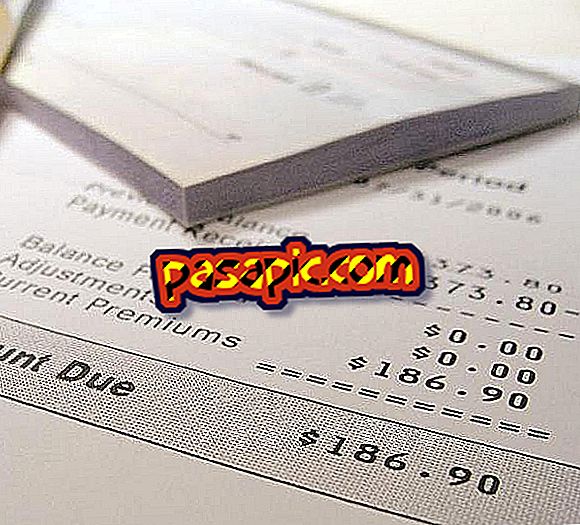Kako skenirati dokumente na Androidu

Ako u nepredviđenom događaju trebate skenirati dokument, HandyScanner je jedna od najboljih aplikacija za vaš mobilni uređaj: iako je istina da je već bilo previše pokušaja, većina tih aplikacija koristila je samo kameru za pretvaranje slika u PDF; u stvari, i nažalost, spriječili su snimanje proporcionalnih pravokutnika u stvarnom životu.
Iz tog istog razloga, HandyScanner je iznimno koristan jer ne samo da ispravlja uobičajene probleme prilikom fotografiranja dokumenata, već i omogućuje korištenje filtera kako bi se lakše čitao tekst koji skeniramo .
- Android uređaj s pristupom internetu.
1
Preuzmite HandyScanner s uređaja.
2
Pokreni aplikaciju; To će vas obavijestiti o raznim značajkama koje nudi.

3
Pritisnite gumb sa znakom '+', samo u gornjem desnom dijelu zaslona, kako biste odabrali sliku iz galerije i prilagodili je ili snimili novu fotografiju za skeniranje dokumenta . Kada završite, pritisnite gumb sa strelicom s desne strane.

4
Povucite male točke slike crvenom bojom prema kutovima kako biste dobili savršeno skeniranje . Zatim ponovno pritisnite gumb sa strelicom.

5
Pogledajte dokument i odlučite koje filtre trebate, ako to učinite.
Oni se mogu naći u središnjoj ikoni s čarobnim štapićem unutar donjeg izbornika; omogućuje osvjetljavanje slike, izmjenu boje ili spremanje u crno-bijelo.
Kada završite, ponovno pritisnite gumb sa strelicom.

6
Spremite skenirani dokument i dajte mu ime; za završetak pritisnite 'OK'. Da biste završili, već na novom zaslonu, možete urediti dokument, izbrisati ga, podijeliti ga ili izvesti u PDF.

- Napravite fotografiju prirodnim svjetlom za bolji učinak.